Hoy te traemos un tutorial para exportar una base de datos completa con los contactos que se tiene en WhatsApp, y así trabajar con esta en cualquier computadora, ya sea Windows o Mac.
En 2009, el mundo le dio la bienvenida a WhatsApp Messenger, una app de mensajería que desde sus inicios se preocupó por conectar a las personas con familiares, amigos o compañeros, sin importar el lugar del mundo en el que se encontraran.
Doce años después, la app, propiedad de Facebook Inc., es considerada como la más importante en su clase, con más de dos mil millones de usuarios registrados en su plataforma. Con todo este flujo de personas interactuando, al día son más de “100 mil millones de mensajes” los que se envían en todo el mundo, además de “mil millones de llamadas” las que se conectan por medio de WhatsApp.PUBLICIDAD
Sin embargo, muchas veces tener ordenada y bajo control toda la información que se genera desde esta aplicación es una tarea casi que imposible. Debido a la configuración presente en la mayoría de los teléfonos del mundo, los datos de WhatsApp no siempre se guardan en la misma carpeta dentro del terminal, sino que existen varias zonas del almacenamiento interno en las que se aloja toda clase de información.
Por esto, muchas veces es complicado, por ejemplo, organizar los contactos que se tienen en esta plataforma, especialmente si el trabajo de una persona tiene como base la interacción y conocimiento de esta lista. Alrededor del mundo son muchos los usuarios de WhatsApp que ya no ven esta aplicación como un gusto sino como una necesidad, ya sea en su ambiente laboral o académico.
Por lo regular, cada uno de los contactos que se tienen en la app son parte fundamental para el funcionamiento normal de la vida, por lo que muchas veces se hace esencial contar con una base de datos perfectamente organizada y útil con la cual discriminar o separar por categorías toda esta información.
Una solución para alcanzar esta meta es, por supuesto, Microsoft Excel, un popular programa de cálculo que puede servir a cualquier persona para almacenar la información de sus contactos y así tener una agenda ordenada. Ahora bien, pasar cada contacto, uno por uno, a una tabla de Excel puede ser una tarea aburrida y extensa, por lo que se hace necesario contar con otras opciones.
Por esto, Infobae trae un tutorial con el cual poder exportar una base de datos completa con los contactos que se tiene en WhatsApp, y así trabajar con esta en cualquier computadora, ya sea Windows o Mac.
:quality(85)/cloudfront-us-east-1.images.arcpublishing.com/infobae/6JGX4QWSOJGZRK5IG2DZGVT3CQ.jpg%20420w)
Cómo exportar los contactos de WhatsApp a Excel
Para evitar el tedio de transcribir una lista de contactos a una tabla de cálculo, la mejor forma es solicitar la ayuda de aplicaciones de terceros que hagan este trabajo por las personas. Una de ellas es Contact to Excel.
1. Deberá ir a la Play Store (la tienda virtual de Android) para descargar e instalar Contact to Excel.
2. Ahora hay que iniciar la aplicación, la cual, desde el principio, mostrará dos opciones en pantalla: Exportar contactos o Importar contactos. Como lo que se quiere es sacar los datos del celular para pasarlos al computador, lo que se debe hacer es dar un toque en la primera opción.
3. Aparecerá una serie formatos a los que se puede convertir la información, ya se Excel, CSV, PDF o VCF. Por supuesto, se seleccionará la opción de Excel.
4. Finalmente, la app solicitará una serie de permisos para poder acceder a lista de contactos de WhatsApp. Dé un toque en Aceptar y listo, la exportación comenzará.
Para pasar la tabla de cálculo de Excel al computador solo hay que conectar el celular al ordenador y localizar dentro del almacenamiento la carpeta en la que está alojado el documento. Después solo queda copiarlo y pegarlo en cualquier parte dentro del computador.
También podría enviarlo como documento al correo o un chat de WhatsApp de confianza, para después descargarlo, ya sea desde la cuenta de correo en el computador o por medio de WhatsApp Web.
Fuente: www.infobae.com











Add Comment